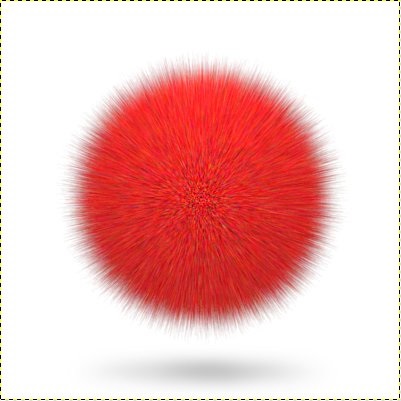Creați o nouă imagine 600x600px cu fundal alb. Utilizați instrumentul de selecție a elipsei pentru a crea un cerc cu forma corectă. Pentru a salva forma corectă, utilizați tasta Shift. Creați un nou strat și completați cercul cu roșu. Deselectați selecția-Eliminați.
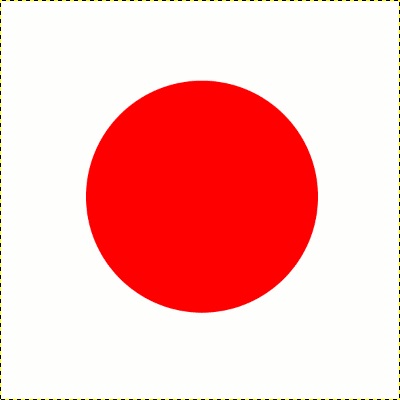
Aplicați acum cercului nostru "Filtre - zgomot - împrăștiere" cu parametrii ca în imaginea de mai jos.
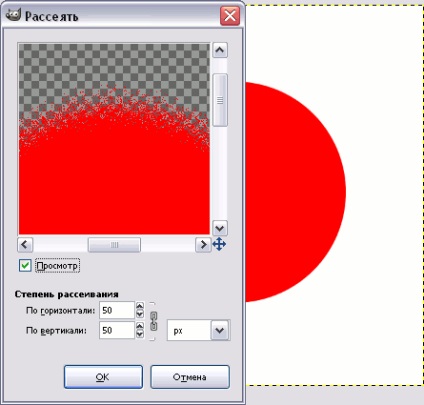
Ca urmare a aplicării filtrului, ar trebui să obțineți ceva similar:
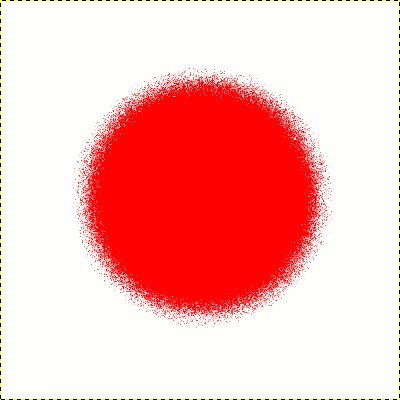
Acum trebuie să mergeți la fila Straturi și să faceți clic dreapta pe strat cu cercul, în meniul apărut selectați elementul "Canal Alpha - Zona dedicată". Aplicați în zona selectată "Filtre - zgomot-zgomot RGB" cu parametrii indicați mai jos.
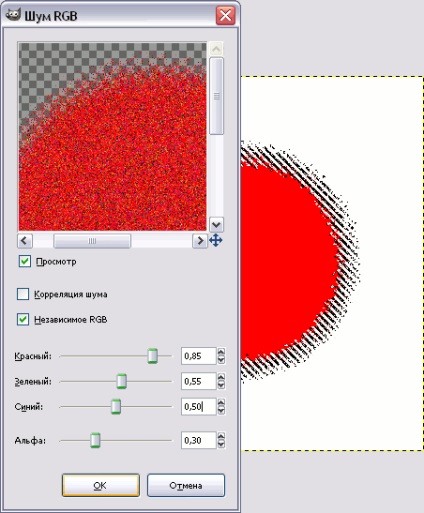
Deselectați (Selectați - Deselectați). Apoi trebuie sa facem blana in sine, o vom face folosind filtrul "Motion Blur" (Filtre - Blur - Motion Blur) cu parametrii ca in imaginea de mai jos.
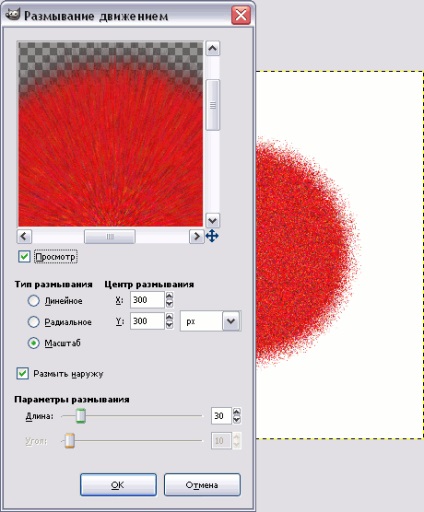
Să adăugăm volumul la minge. Vom aplica volumul utilizând filtrul "Iluminare" (Filtre - Lumină și Umbre - Iluminare). Modificați valorile din cele două file ale filtrului așa cum se arată în figurile de mai jos.
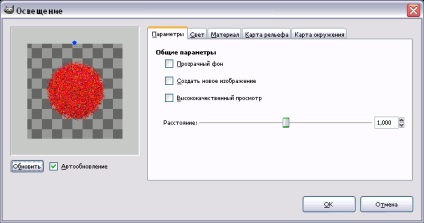
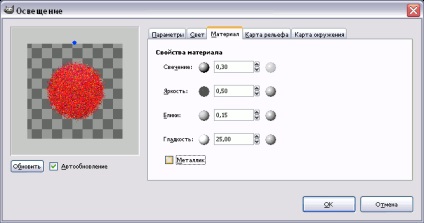
După ce ați terminat toate operațiile, puteți reduce straturile și puteți folosi mingea acolo unde doriți. De asemenea, am adăugat o umbră de mai jos.